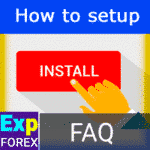
如何在 MetaTrader 终端上安装 EA 交易和指标

xCustomEA 顾问在 PipFinite Trend PRO 上。自动 EA 编程开发


描述
本说明介绍了您需要做什么来购买我们的程序(来自 Vladon Expforex 和网站 www.expforex.com)买。
- 如何在 MetaTrader 4 / 5 终端购买程序(专家顾问、指标、工具)?
- 如何在 mql5.com 网站购买程序?
- 如何在 MetaTrader 4 / 5 终端租用每月的程序(专家顾问、指标、工具)?
- 如何在 mql5.com 网站租用程序一个月?
- 如何在 MetaTrader 4 / 5 终端安装程序(专家顾问、指标、工具)?
- 如何更新并将新版本的程序(专家顾问、指标、工具)加载到 MetaTrader 4 / 5 终端?
- 如何为我们的程序添加评价?
- 如何在我们的程序页面撰写评论?
在本文中,您将找到在 mql5.com 平台上购买 EA 交易的完整指南。我们将详细介绍该流程的每一步,从在网站上注册、寻找合适的顾问,到从 MQL5 市场上提供的众多选项中进行选择。您还将了解如何正确支付购买费用、可用的付款选项以及如何在您的 MetaTrader 交易平台中安装 Expert Advisor。本文对于想要通过自动化解决方案改善交易结果的初学者和经验丰富的用户都非常有用。
我们,Vladon Expforex 团队和网站 www.expforex.com,将详细告诉您这一切。
我们所有的程序(专家顾问、指标、工具)都可以在这里购买:Vladon Expforex EAs。
我们很乐意帮助您!
从 MQL5.com 购买专家顾问
我所有的程序都在 Vladon(Expforex)的专家顾问和助手部分:

1. 点击链接或在网站上打开 MARKET 页面
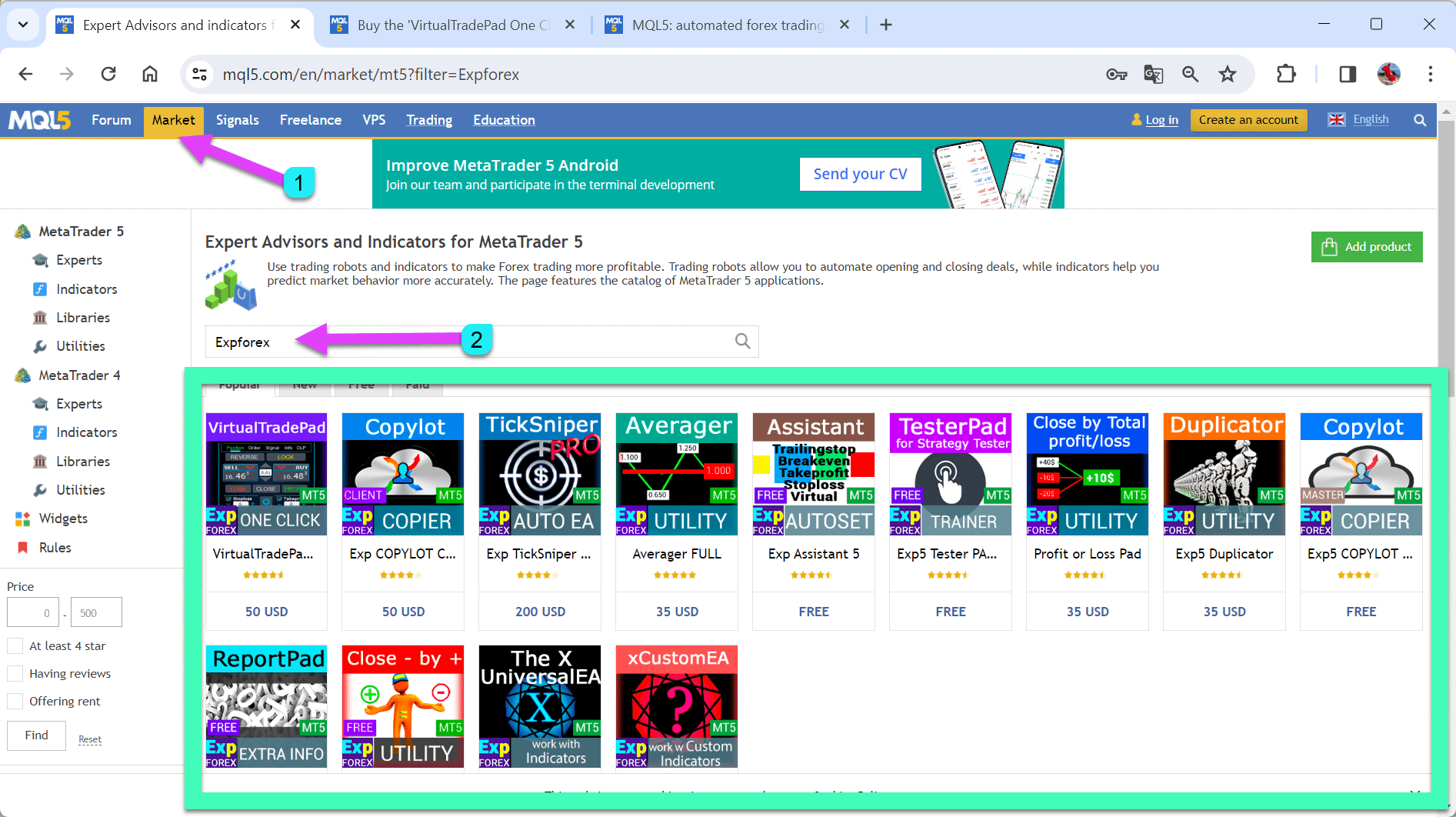
2. 在搜索栏中输入 Vladon 或 Expforex 来显示所有程序:
选择您需要的产品。阅读描述。
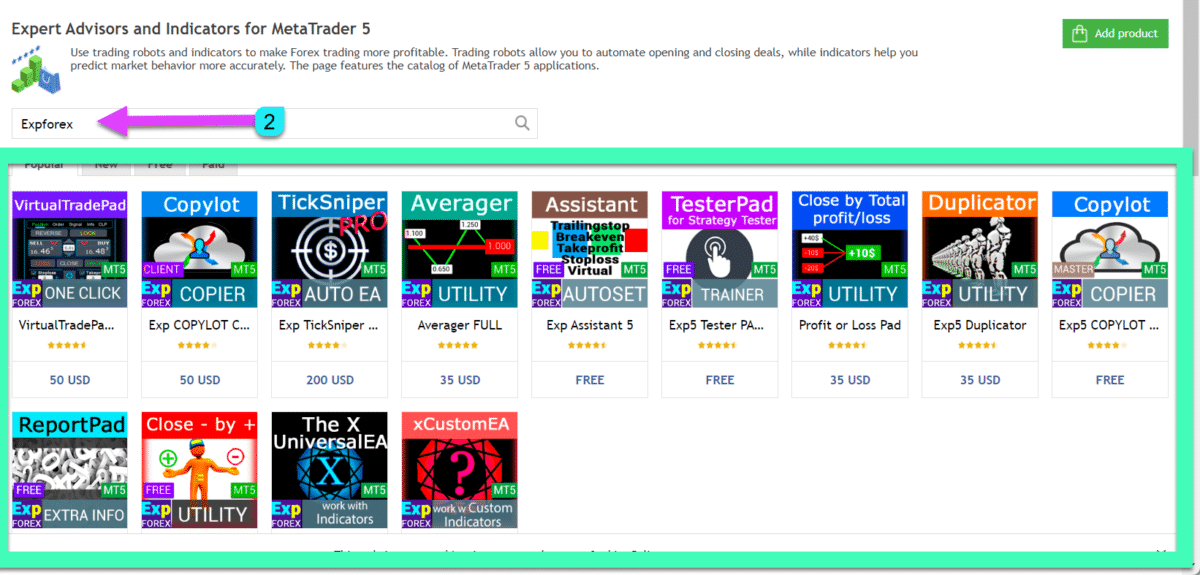
3. 您可以 购买 程序的完整版,无时间限制,或 租用 程序一段时间(1个月、3个月、半年、一年)
4. 登录网站或注册一个新账户!
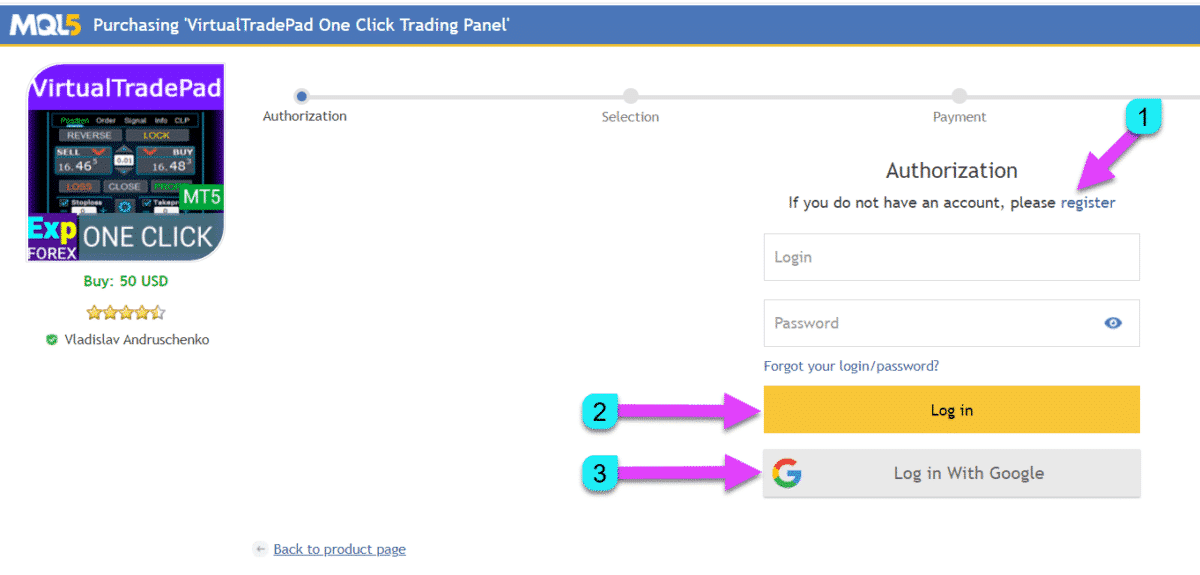
5. 选择付款方式并按照付款说明进行操作:
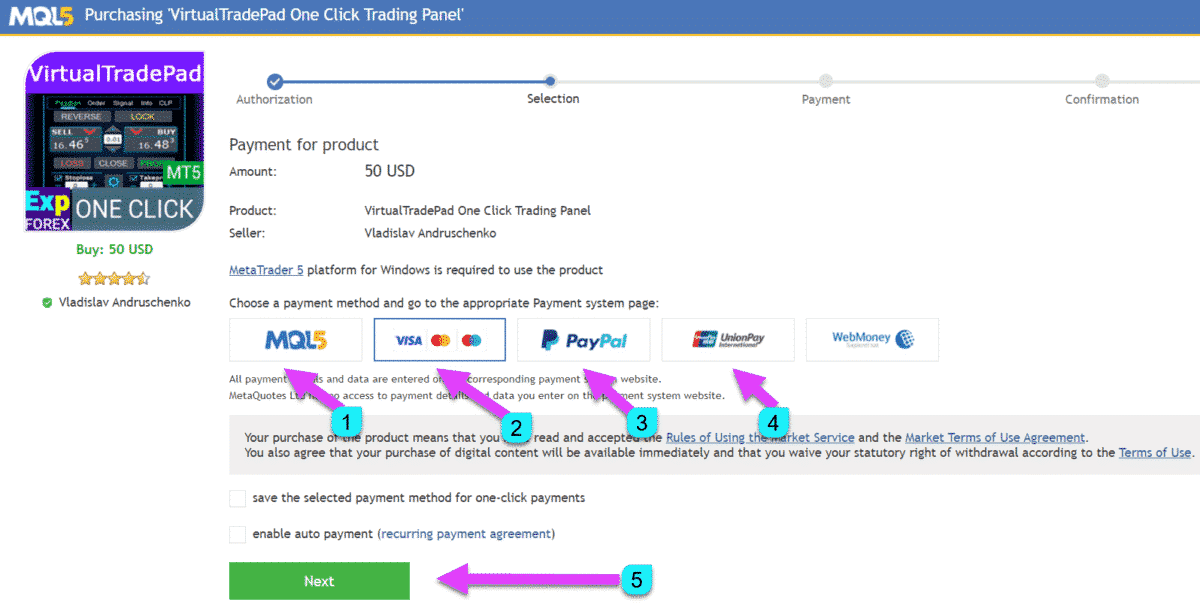
6. 成功购买后,您可以在终端安装专家顾问
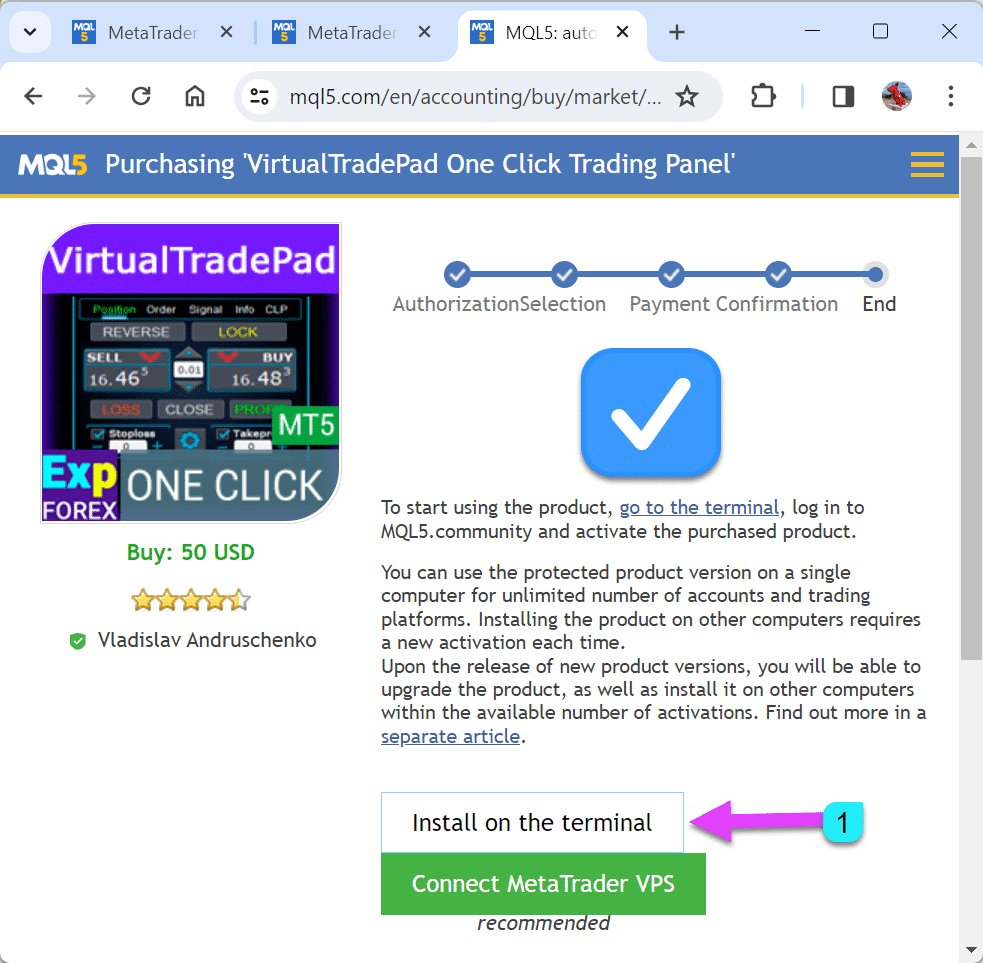
7. 如果您有 MetaTrader 终端,请点击 “YES“,或安装一个新终端并点击 “No.”
点击 “yes” (如果您点击 “no”,平台将开始下载):
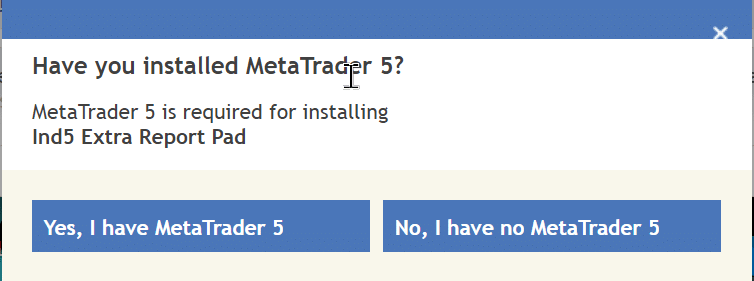
您是否已安装 MetaTrader?
从 www.expforex.com 安装需要 MetaTrader
8. 要开始自动安装,请点击“打开URL:MQL5购买协议”
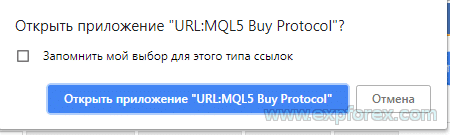
9. 我们的程序将安装在导航器中的 Market 文件夹内。
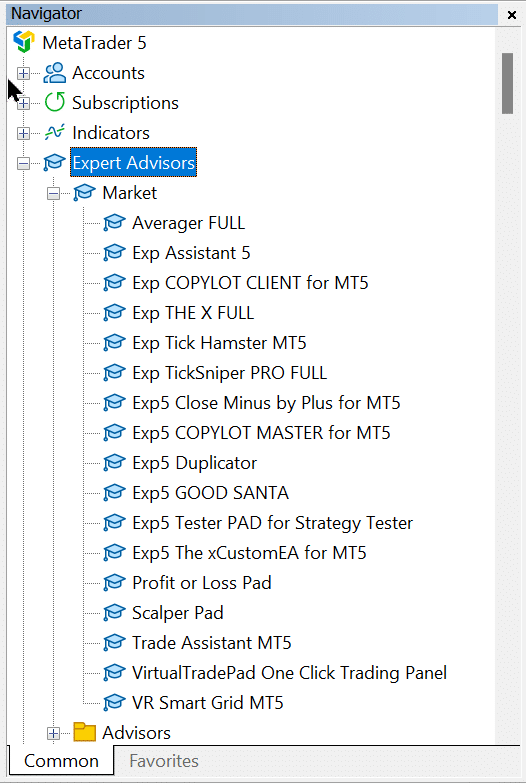
10. 要将专家顾问安装到图表中,请右键点击选定的专家,然后点击“附加到图表。”

11. 允许实时交易和自动交易按钮:

如果您有 Red Smile,请阅读我们的博客 “专家顾问不工作,Red Smile,如何解决?“
12. 在程序设置中,您可以复制完整说明的链接!

13. 在帮助部分,您可以复制完整说明的链接!

恭喜
感谢您安装我们的程序。
如果您有任何问题,可以在“评论”页面写下您的评论。
如果您在“评论”页面撰写有关我程序的评价,我们将非常高兴。
欢迎加入我们的俱乐部。
从 MetaTrader 5 购买专家顾问 (EA)

1. 启动您的终端
2. 登录您的账户或注册
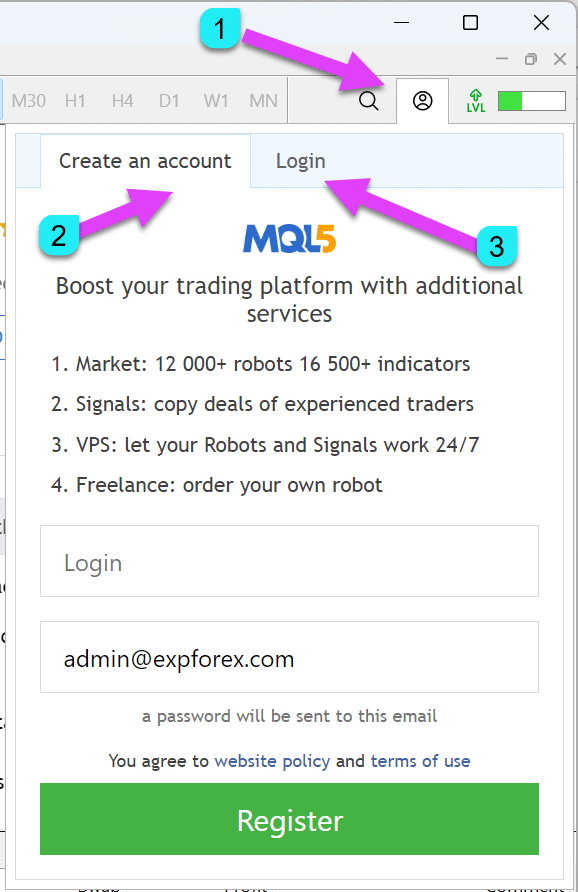
3. 转到 市场 标签,在搜索栏中输入 Vladon 或 Expforex
以显示我们网站,www.expforex.com 上的所有程序(专家顾问、指标、实用程序):
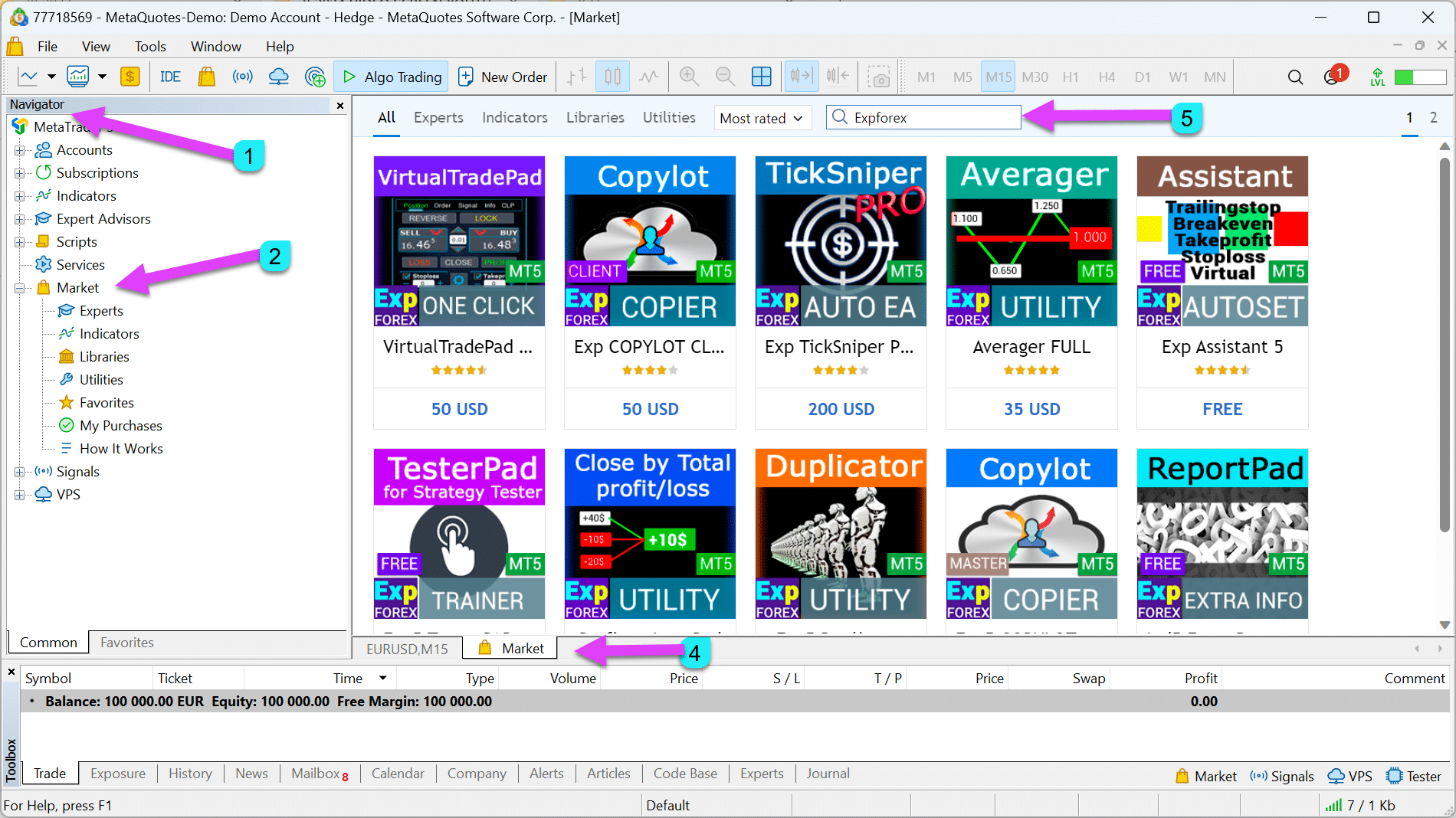
3. 导航到 市场 标签
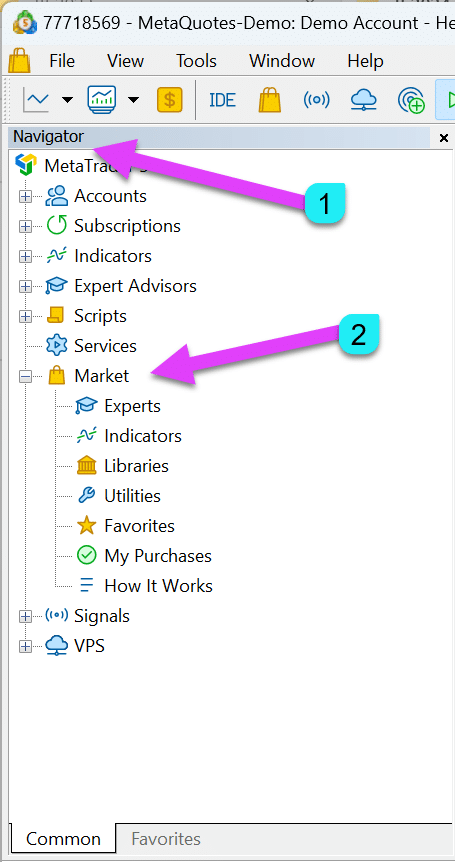
4. 在搜索栏中输入 Vladon 或 Expforex
选择您需要的产品。阅读描述。

5. 您可以购买程序的完整版,无时间限制,或租赁程序一段时间(1个月、3个月、半年、1年)

6. 选择支付方式并按照支付说明进行操作。
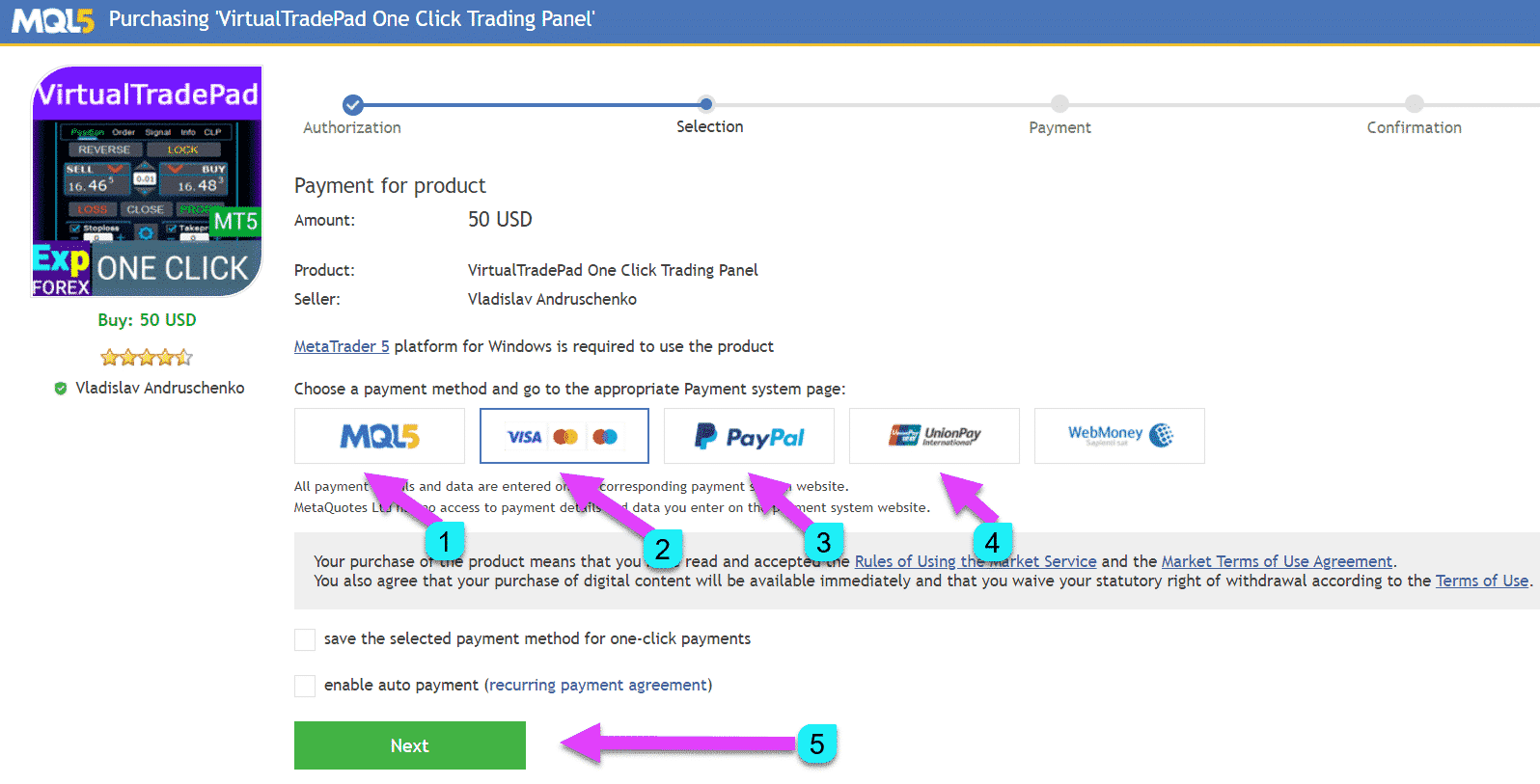
7. 付款后,我们的程序将安装在导航器中的 Market 文件夹中。
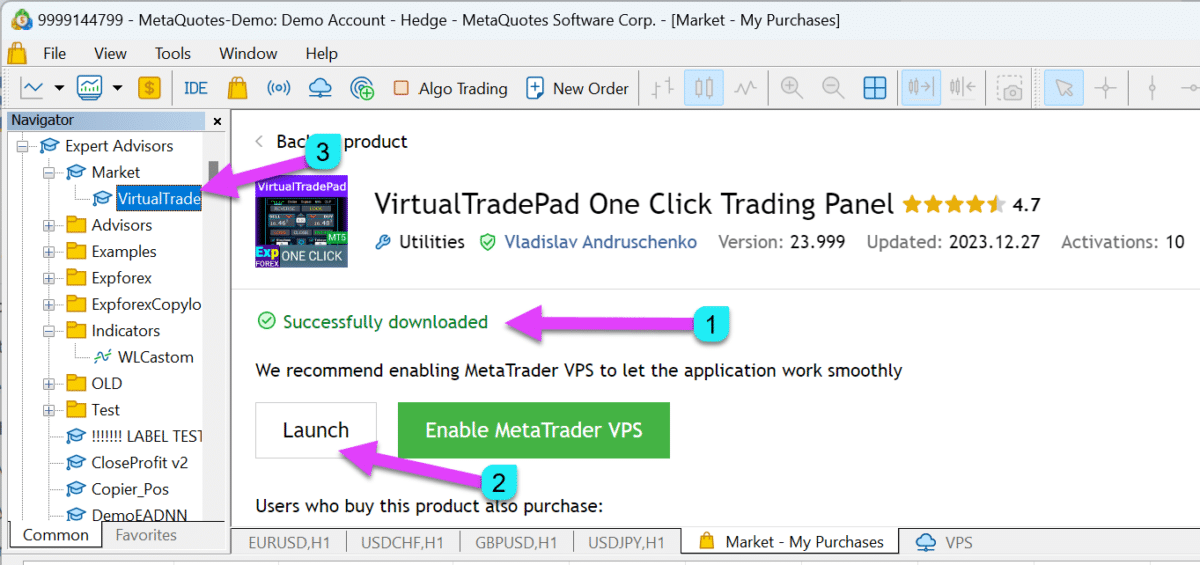
8. 要将 Expert Advisor 安装到图表中,请右键点击所选专家,然后点击“附加到图表”。

9. 允许算法交易和算法交易按钮:

如果您有 Red Smile,请阅读我们的博客 “专家顾问无法工作,Red Smile,如何解决?“
10. 在程序设置中,您可以复制完整说明的链接!

11. 在帮助部分,您可以复制完整说明的链接!

恭喜
感谢您安装我们的程序。
如果您有任何问题,可以在“评论”页面写下您的评论。
如果您在“评论”页面撰写有关我程序的评价,我们将非常高兴。
欢迎加入我们的俱乐部。
从 MetaTrader 4 购买专家顾问 (EA)

1. 启动您的终端并导航至 选项 和 社区 设置:
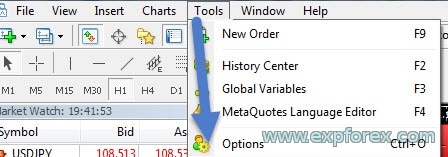
2. 输入您的登录名和密码:
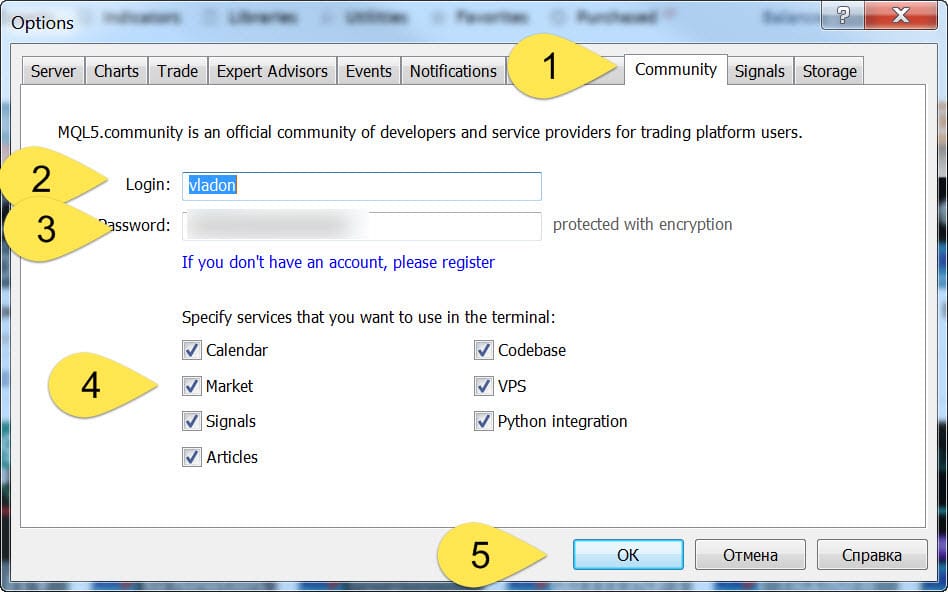
3. 转到 市场 标签,并在搜索栏中输入 Vladon 或 Expforex
以显示我们网站,www.expforex.com 上的所有程序(专家顾问、指标、实用程序):
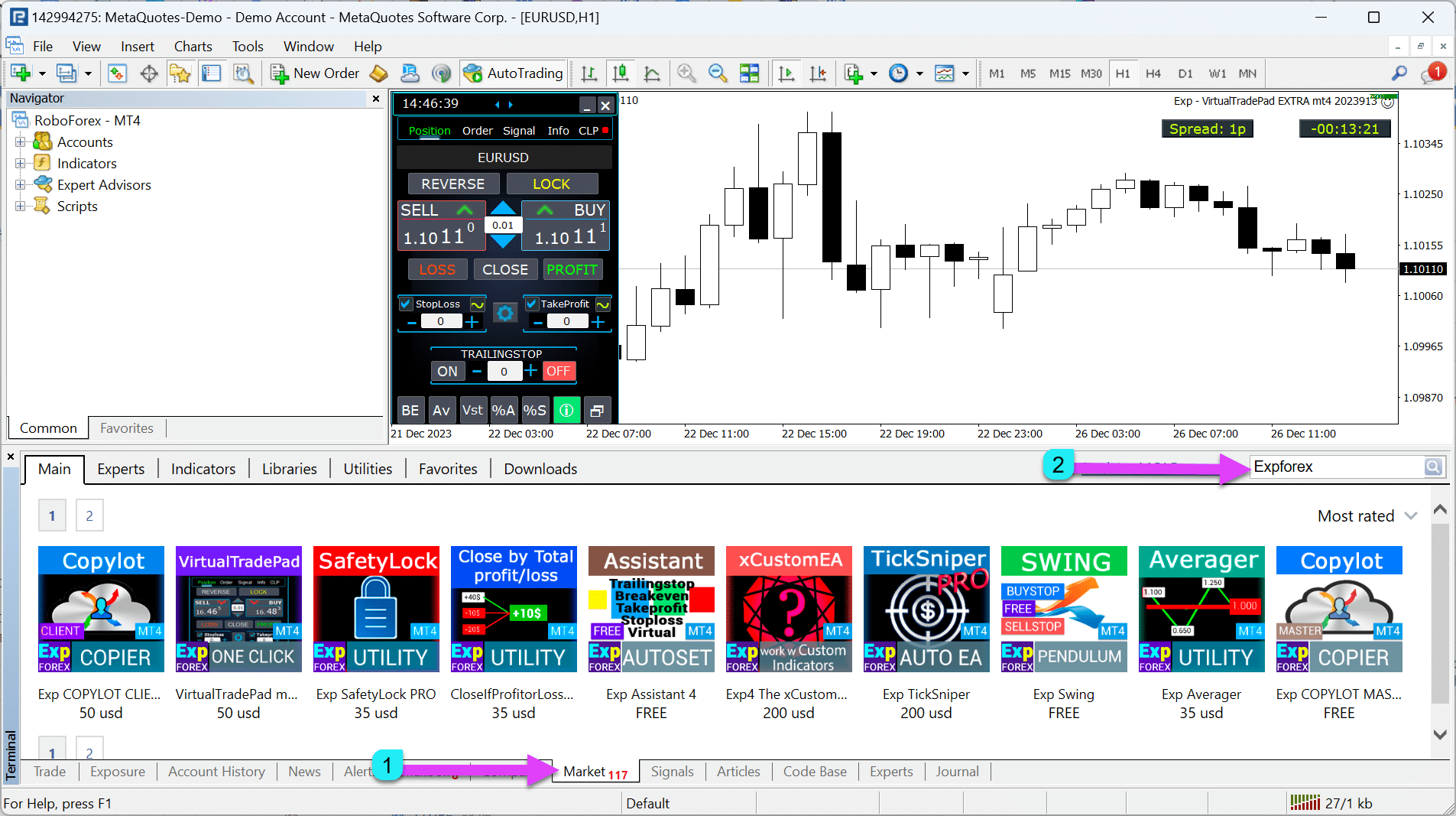
4. 在搜索栏中输入 Vladon 或 Expforex 以显示所有程序:

5. 您可以 购买 程序的完整版,无时间限制,或 租赁 程序一段时间(1个月、3个月、半年、1年)


6. 选择支付方式并按照支付说明进行操作:

7. 付款后,我们的程序将安装在导航器中的 Market 文件夹中。

8. 要将 Expert Advisor 安装到图表中,请 右键点击 所选专家并点击 “附加到图表“。

9. 允许实时交易和自动交易按钮:

如果您有 Red Smile,请阅读我们的博客 “专家顾问无法工作,Red Smile,如何解决?“
10. 在程序设置中,您可以复制完整说明的链接!
4. 在搜索栏中输入 Vladon 或 Expforex 以显示所有程序:

5. 您可以 购买 程序的完整版,无时间限制,或 租赁 程序一段时间(1个月、3个月、半年、1年)


6. 选择支付方式并按照支付说明进行操作:

7. 付款后,我们的程序将安装在导航器中的 Market 文件夹中。

8. 要将 Expert Advisor 安装到图表中,请 右键点击 所选专家并点击 “附加到图表“。

9. 允许实时交易和自动交易按钮:

如果您有 Red Smile,请阅读我们的博客 “Expert Advisor 不工作,Red Smile,如何解决?“
10. 在程序设置中,您可以复制完整说明的链接!

11. 在帮助部分,您可以复制完整说明的链接!

恭喜
感谢您安装我们的程序。
如果您有任何问题,可以在 “评论” 页面留言。
如果您在 “评论” 页面上撰写关于我的程序的评论,我们将非常高兴。
欢迎加入我们的俱乐部。
在终端中安装和激活购买的Expert Adviser。

购买后,您可以在任何终端安装专家顾问。
1 次激活 = 1 台电脑。
您有 10 次激活!!!
如果您更换系统或重新安装 Windows,您需要在电脑上重新启用(新激活)专家顾问。
您可以在电脑上激活专家顾问 1 次,并在其他终端上安装专家顾问而无需激活。
禁止将“EA 交易”从一个终端复制到另一个终端。
1. 前往市场标签
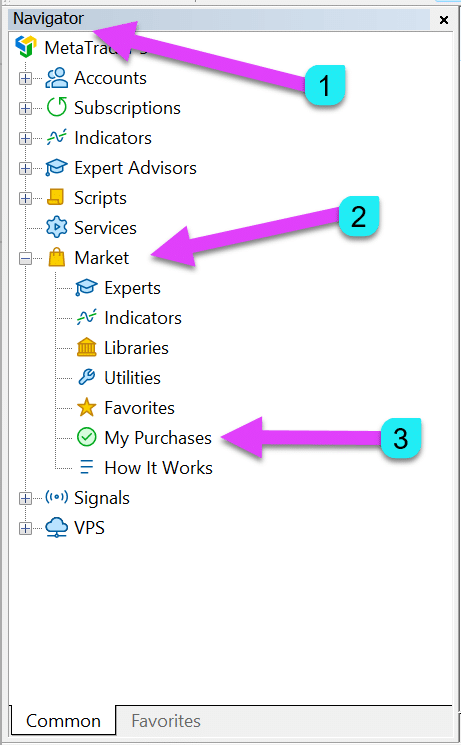
2. 登录您的 MQL5 账户
3. 前往“我的购买”标签

点击刷新按钮。
4. 安装已购买的专家顾问(MetaTrader 5)
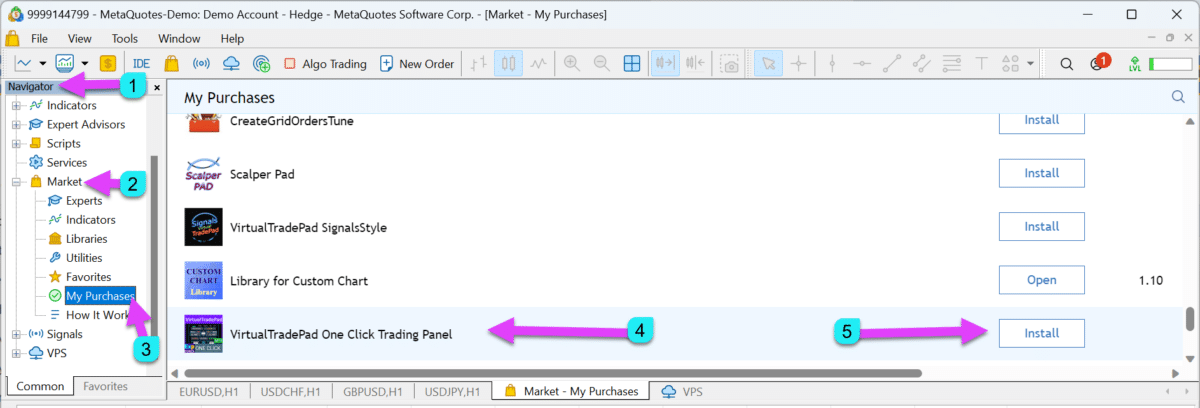
5. 安装已购买的专家顾问(MetaTrader 4)

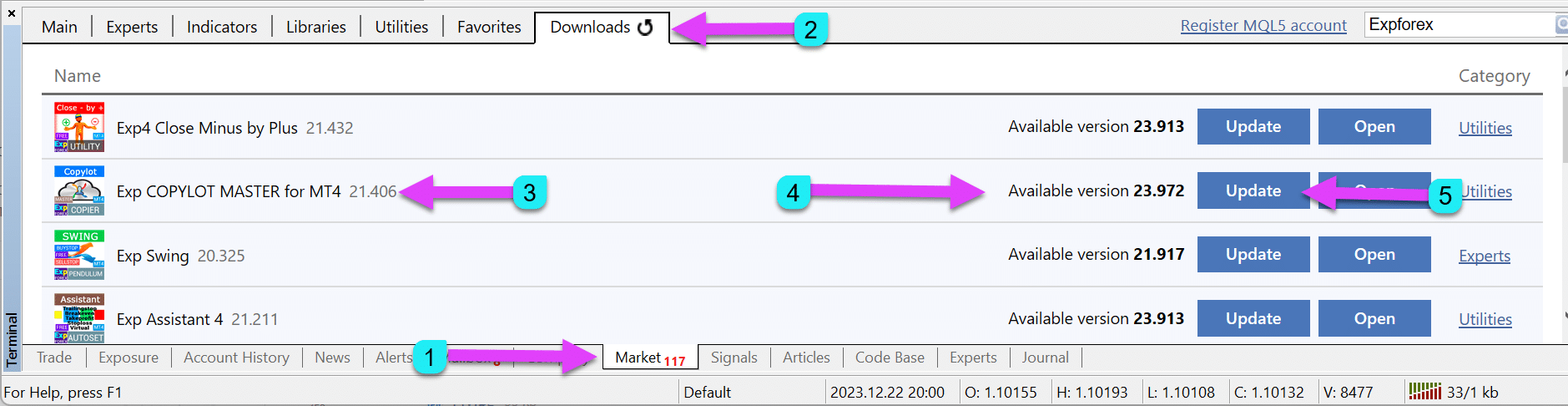
6. 将专家顾问安装到图表中,右键点击选定的专家,然后点击“附加到图表”。

7. 允许算法交易及算法交易按钮:

8. 如果您不允许交易,您将看到一个红色笑脸
警告 :如果笑脸是红色的,那么您安装的EA有错误。 在MetaTrader上安装EA的错误
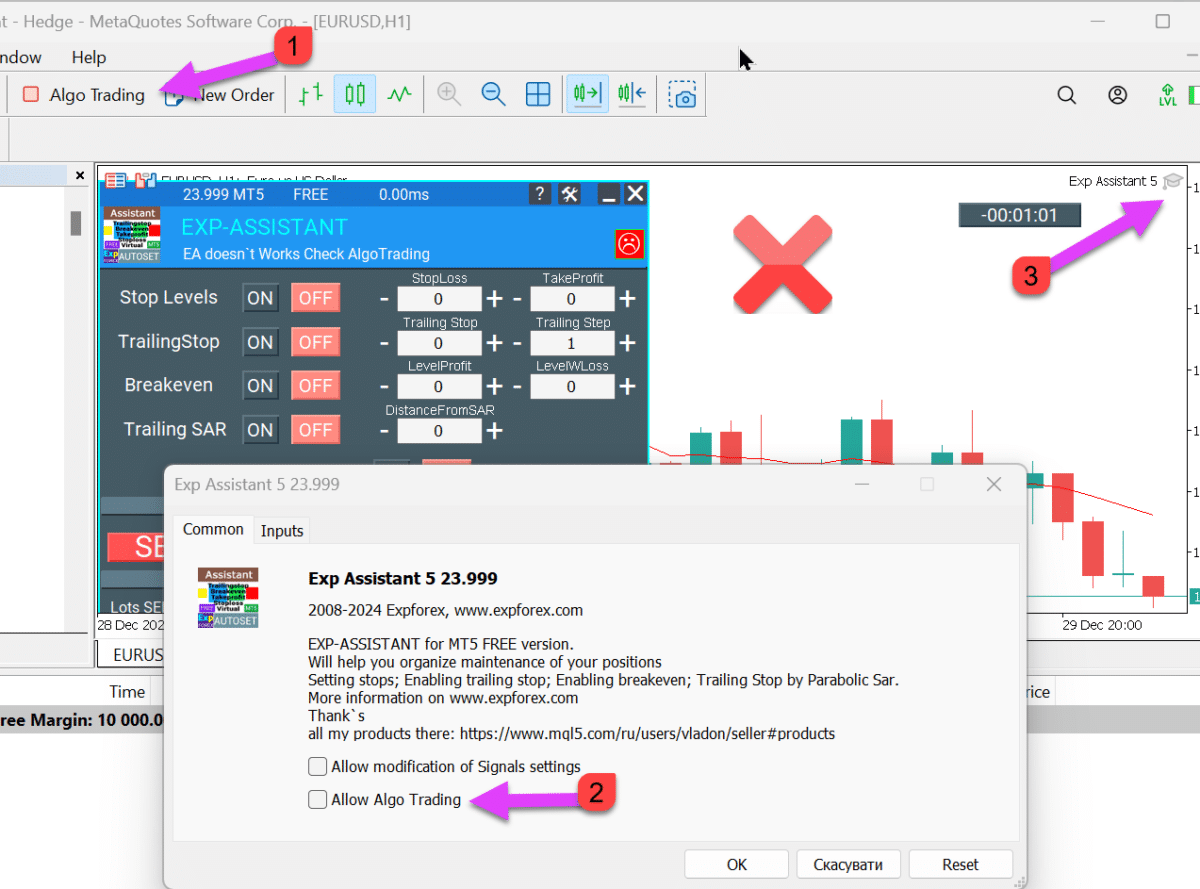
9. 在程序设置中,您可以复制完整说明的链接!

11. 在帮助部分,您可以复制完整说明的链接!

祝贺您
感谢您安装我们的程序。
如果您有任何问题,您可以在“评论”页面上发表评论。
如果您在“评价”页面上撰写关于我程序的评价,我们将非常高兴。
欢迎加入我们的俱乐部。
更新:如何在另一个终端上更新或安装购买的专家顾问?

作者发布了他的顾问的更新后,您可以免费获得此更新。
注意!在更新任何专家顾问、交易机器人或工具时,所有设置将重置为默认设置!!!
因此,我建议保存您将要更新的专家的设置。
如何检查您的顾问版本?
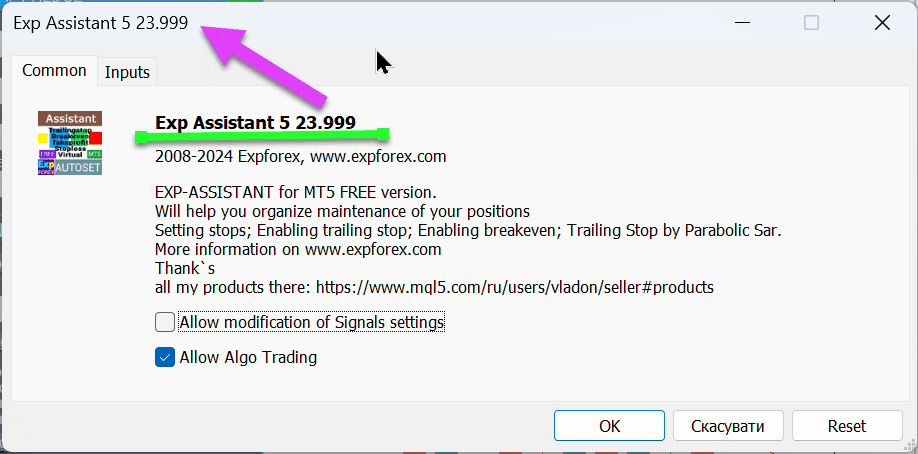
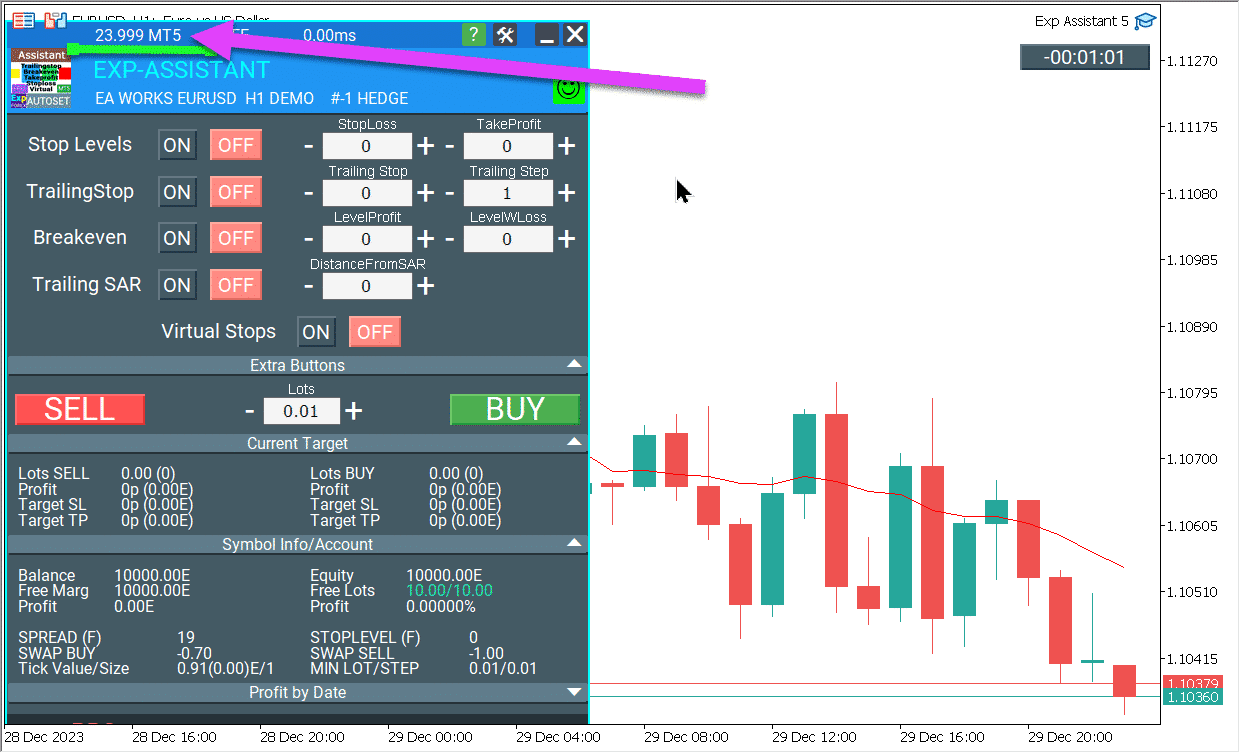
首先,保存所有顾问的设置。您可以通过保存配置文件来完成此操作:文件菜单 – 配置文件 – 另存为。
- 要更新或安装新的专家顾问:在您的终端中,转到市场标签(在终端底部)
- 确保您已使用MQL5帐户登录到您的终端帐户。
如何在MetaTrader 4中更新
- 之后,点击市场 – 下载标签中的更新按钮。
- 您将看到您的购买列表,用于安装和更新:
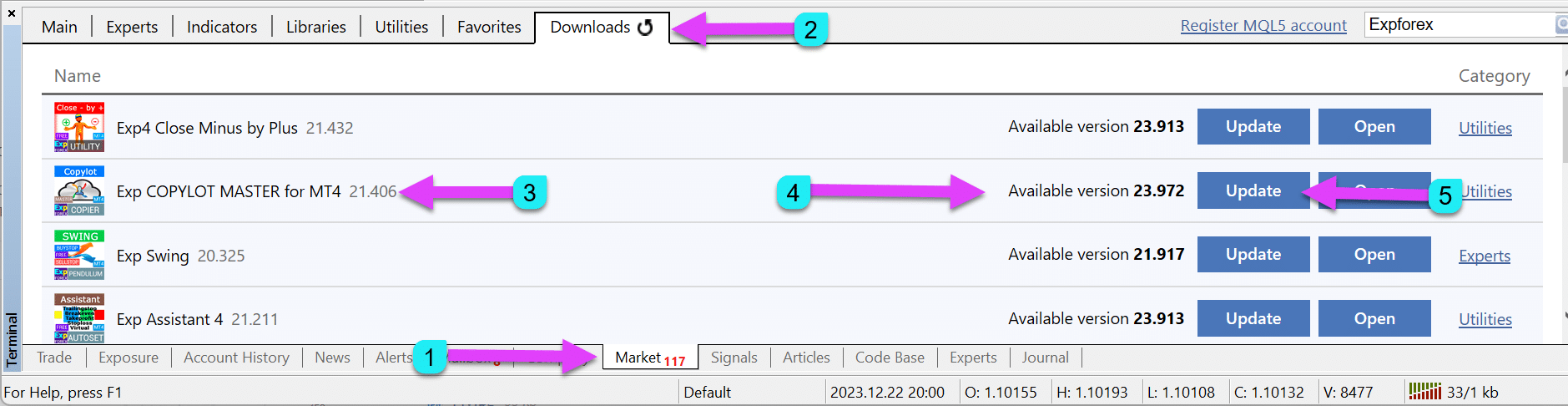
如何在MetaTrader 5中更新
- 转到市场 – 我的购买标签并点击更新按钮。
- 您将看到您的购买列表,用于安装和更新:

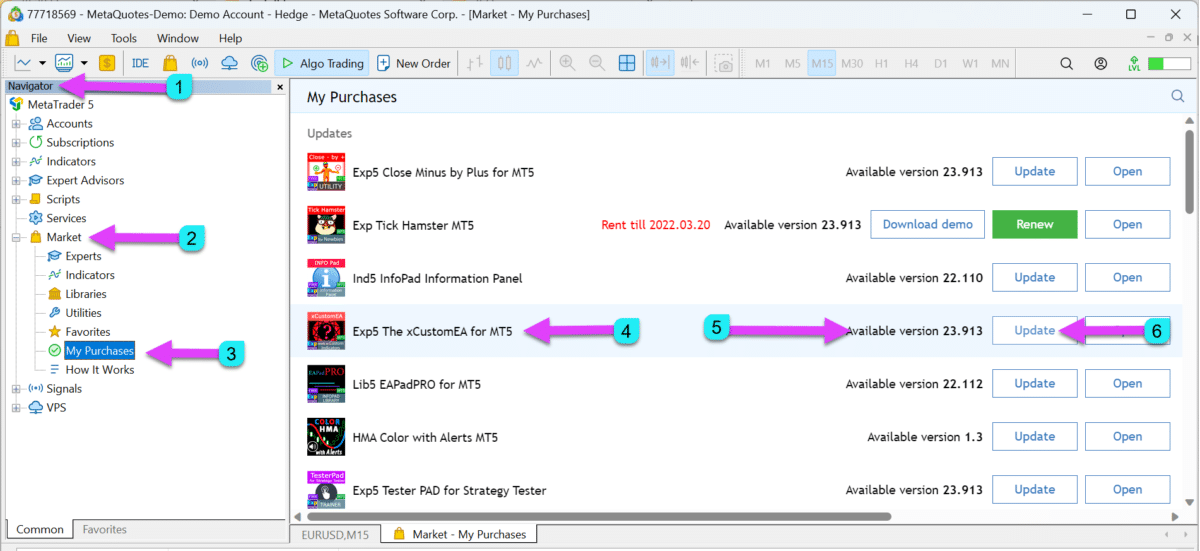
我建议在接收更新后重新启动终端,以便新的专家顾问能够安装到您的图表上。
注意:如果您没有看到“更新”按钮,但您确定我们的EA已经发布了更新,
您可以从终端中移除我们的EA并重新尝试新的安装(无需激活损失)!
或者等待更新在终端中可用(1-3天)。MT4中的更新总是延迟。终端每天更新一次。

如何查看当前更新的版本?
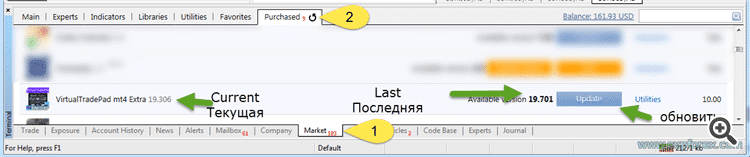
评论:添加关于我们产品的评论

我们确保我们的产品始终是最好的。
我们投入大量精力更新和维护所有顾问和工具,以保持其当前状态。
如果用户认为有帮助,我们会根据用户的需求添加新功能和选项。
因此,请对我们的产品留下反馈。
这对我们至关重要。
您可以留下关于我们的产品和我们的产品的评论和愿望。
注意!我们将根据您的评论按需更新我们的交易顾问。
如何操作?
- 转到您购买或免费下载的专家顾问页面 。
- 转到评论标签。

- 点击添加评论按钮。
- 评价我们的产品和技术支持。
- 请向我们的销售机器人写下简短的评论或愿望。
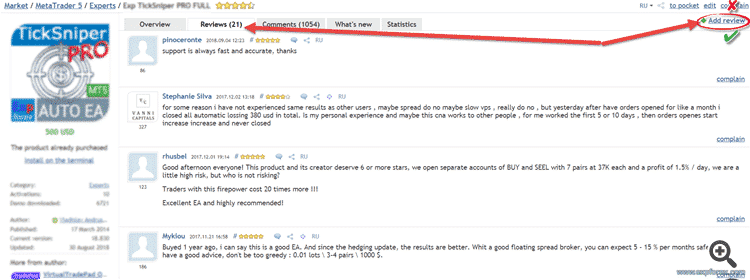

感谢您的反馈!
讨论与评论

如果您对我们的产品有任何问题或意见,请访问 专家顾问页面,并在 评论 标签下对该EA进行评论!
您可以将所有问题和评论添加到 评论 标签中!

- 前往顾问页面
- 前往“评论”标签
- 点击“新评论”
- 撰写您的问题或评论
- 如有需要,请附加您的问题的额外信息。
- 点击“添加您的评论”。
许可证和激活 这是重要的信息!
每个许可证允许您在10台计算机上使用购买的专家顾问,且账户和终端数量不限。
这是用户能够在家用计算机、笔记本电脑、工作计算机或VPS上安装专家顾问所必需的。
如果您的计算机进行“PC配件”或WINDOWS(硬盘、SSD、处理器、Windows)的修改,激活将失效。
10个许可证(激活)足以使用一个顾问
购买的专家顾问不能从市场文件夹复制,不能通过网络转移,也不能复制到其他终端。
要在另一个终端或计算机上安装专家顾问,请重复购买的顾问安装步骤。
这是唯一的方式。否则,不允许。
如果您尝试更新或下载已购买的专家顾问,终端出现错误,请尝试从终端文件夹中移除旧的专家顾问,重启终端,并从市场安装专家顾问。
从MQL安装专家到服务器VPS的VPS
您可以按照详细说明将我们的顾问安装在METAQUOTES的VPS上。
该服务器的优势在于一切都是自动完成的。
并且它会设置离您的经纪商服务器最近的服务器。
为此,我们拥有执行订单的最短时间,并提高报价速度。
适用于MetaTrader 4/5的Forex VPS:MetaQuotes公司的专用VPS服务器,适用于专家顾问
取消购买:您错误地购买了不适用于您的终端的版本。
如果您在购买我们的顾问版本(MT5或MT4)时犯了错误,购买了不适用于您正在使用的终端的版本,您可以更改版本(MT5或MT4)。
但为此,必须遵守一些规则:
- 您是从mql5.com在线购买的应用程序,而不是在终端上购买的!
- 您尚未在终端上激活该程序。
- 购买日期不超过两周。
市场规则明确禁止更改程序:
通过“市场”服务购买的产品不可退款。
但有时支持服务会协助解决问题!
警告:
- 我们无法更改版本。我们无法影响MetaQuotes的解决方案。
- 我们不控制激活和销售!我们无法更改版本。我们无法退款!
- MetaQuotes 处理所有金融交易。
- 所有金融问题仅通过 MetaQuotes 服务台支持服务解决。
选项 1:
如果您尚未激活(在终端中安装已购买的专家顾问),您可以自行取消购买。
在这种情况下,您将收到消息:“您尚未激活 Xxxxxxxxxxx。”
如果您是误购的,您可以取消此次购买。
款项将退回到您的 MQL5 账户,您可以将其用于其他产品和服务。
您想取消购买吗?
要执行此操作,请转到您的个人资料中的购买部分。
点击 取消购买 按钮。
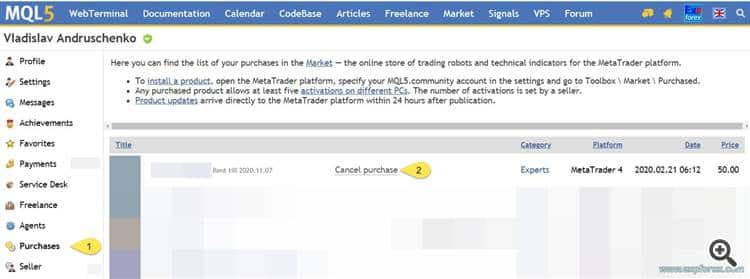
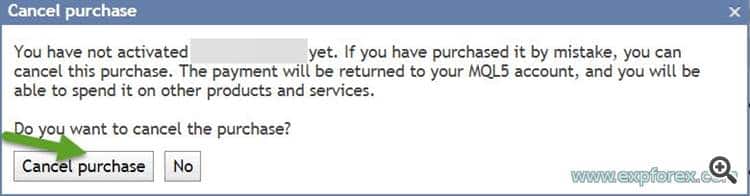
选项 2:
如果您遇到此问题,请通过您的个人资料联系服务台:
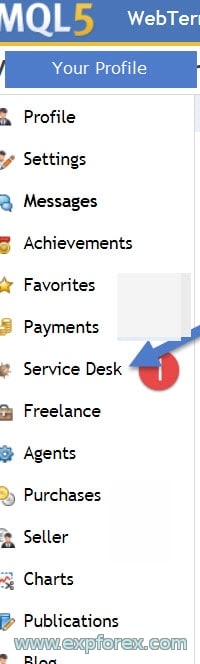
如何在一台电脑上安装两个终端?
一切都很简单!
启动安装程序时,点击 设置 按钮,并选择另一个安装文件夹;例如,在末尾添加 “2”
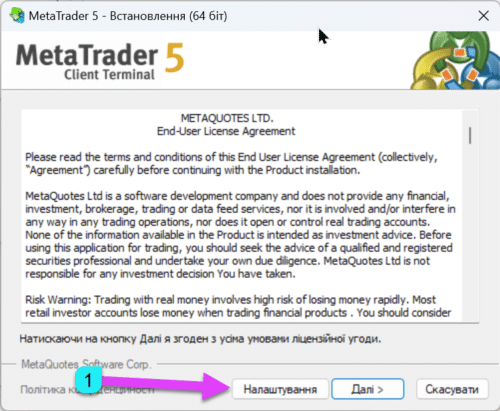
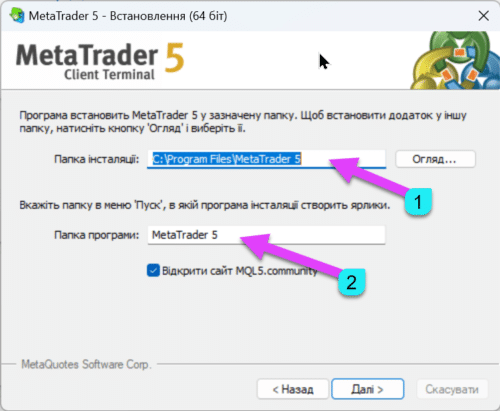
如果注册是通过GOOGLE、FACEBOOK或YAHOO,如何登录终端?
授权程序与标准的终端登录相同。
登录并输入您的账户密码,该账户用于从您的电子邮件账户(GOOGLE)进行购买!
错误:安装已购买产品时的问题
本指南适用于在官方MQL5.com外汇顾问市场安装已购买产品时遇到问题的用户
本指南将帮助您解决从市场安装顾问时遇到的问题。
可能有几种原因。

我只会告诉您我亲自找到解决方案的问题。
- MQL4 市场:无法为下载产品 ‘XXXXXXXX’ 创建临时文件 [267]
- 终端中的市场页面为空
- 下载产品失败
- 安装失败
- 商店终端为空,产品不可见。
有问题吗?
如果您有任何问题,请随时提问。我们不卖弄虚。
我们的每一款产品在购买前都可以进行检查。
我们感谢您对我们产品的态度和期望,并努力保持高质量标准。
感谢您的支持与陪伴!
2 responses to “MetaTrader 市场:如何在 mql5.com 上购买顾问?如何租用?如何更新?如何安装?”
-
Hi, i want to clarify the activation count.
for my case, I want to copy trade from my MT4 account to 3 of my friends’ accounts.
So, do I only need to purcase 1 copy of client? and in the MT4, download the copylot master for free and run it.then in another MT4, first purchase copylog client from my account… after purchasing it, then login to my friend’s MT4 accout, and activate the client?
Then in the 2nd MT4 of the 2nd friend, download the lotcopy client fromy my account (as I have purchased already in the first MT4) and then login to my 2nd friend’s MT4 accout, and activate the client?
then repeat the same for the 3rd MT4.or do all of my friends need to purchase his own lotCopy client EA?
这篇文章还有以下语言版本: English Portuguese Español Deutsch Українська Chinese Русский Français Italiano Türkçe 日本語 한국어 العربية Indonesian ไทย Tiếng Việt


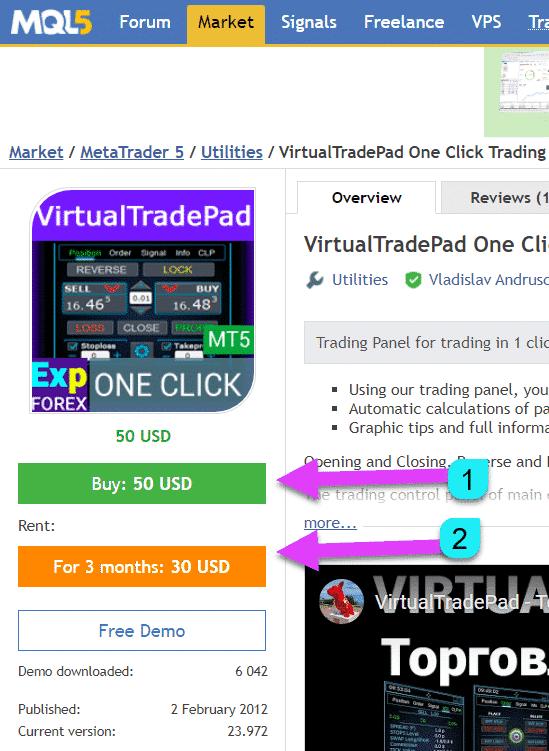








Leave a Reply